Search Keywords: VFB, G-buffer, frame buffer, render pass
Буфер кадра V-Ray |
Примеры
|
Search Keywords: VFB, G-buffer, frame buffer, render pass
В дополнение к окну визуализируемого кадра 3ds Max (Rendered Frame Window RFW или VFB), V-Ray позволяет вам производить визуализацию в специальный буфер кадра V-Ray, который имеет некоторые дополнительные возможности:
- Позволяет вам видеть все элементы визуализации в одном окне и очень просто переключаться между ними.
- Хранит изображение в полном 32-битном формате с плавающей точкой.
- Позволяет вам производить простую корректировку цвета визуализированного изображения.
- Позволяет вам выбрать порядок в котором просчитываются бэкиты.
V-Ray VFB также имеет некоторые ограничения, которые перечислены ниже в разделе Замечания.
![[V-Ray VFB options]](images/controls/vfb.png)
Show last VFB - Показать последний VFB - если вы уже делали визуализацию с использованием V-Ray VFB и закрыли окно, эта кнопка позволяет вам открыть его снова. Этого же можно достичь при помощи вызова метода showLastVFB() визуализатора V-Ray посредством MaxScript.
vr = renderers.current vr.showLastVFB()
Enable built-in frame buffer - Разрешить встроенный буфер кадра - разрешает использовать встроенный буфер кадра V-Ray. По техническим соображениям оригинальный буфер кадра 3ds Max остается существовать и создается. Однако когда эта опция включена, V-Ray не будет помещать ни какие данные в буфер кадра 3ds Max. Для предотвращения излишнего расхода памяти мы рекомендуем устанавливать оригинальное разрешение 3ds Max очень маленьким (напр. 100х100) и выключить 3dsmax VFB в общих параметрах визуализатора 3ds Max.
Render to memory frame buffer - Просчет в буфер кадра, размещенный в памяти - будет создаваться буфер кадра V-Ray, который будет использоваться для запоминания данных о цвете, которые вы можете видеть в процессе просчета и после него. Если вы хотите просчитать изображение действительно очень высокого разрешения, которое невозможно разместить в памяти или которое может съесть такое количество памяти, что сцена не сможет быть визуализирована корректно, вы можете выключить эту возможность и использовать только возможность Render to V-Ray raw image file (просчет в файл сырого изображения V-Ray).
Get resolution from 3ds Max - Взять разрешение из 3ds Max - это заставит V-Ray VFB брать свое разрешение из общих параметров визуализатора 3ds Max.
Output resolution - Выходное разрешение - это разрешение, которое вы хотите использовать с буфером кадра V-Ray.
Pixel aspect - Аспект пикселя - указывает соотношение сторон (аспект) пикселя для визуализируемого изображения в V-Ray VFB.
Render to V-Ray image file - Визуализация в файл изображения V-Ray - когда опция включена, V-Ray напрямую записывает в дисковый файл сырые данные изображения, как только они просчитаны. При этом никакие данные не хранятся в оперативной памяти, поэтому эта возможность очень полезна для экономии памяти при визуализации изображений огромного разрешения. Если вы хотите видеть что визуализируется, вы можете включить опцию Generate preview. Для вывода вы можете указать либо файл с расширением .vrimg, либо с расширением .exr:
- Если вы указали расширение .vrimg, результирующий файл может быть просмотрен через меню 3ds Max File > View image..., или преобразован в файл формата OpenEXR при помощи утилиты vrimg2exr.
- Если вы указали расширение .exr, V-Ray будет записывать вывод в мозаичный файл OpenEXR, который может быть использован непосредственно в 3ds Max или программе композинга. Файл содержит все элементы визуализации для изображения. Когда вы нажимаете кнопку , вы можете указать имя файла, а также желаемый формат для .exr: 16-битный или 32-битный.
Generate preview - Генерировать изображение для предварительного просмотра - разрешает создание маленького изображения для предварительного просмотра для контроля за процессом визуализации. Если вы, в целях экономии памяти, не используете буфер кадра V-Ray, размещенный в памяти (т.е. опция Render to memory frame buffer выключена), вы можете использовать эту возможность для просмотра маленького изображения, которое будет отображать реальный процесс визуализации и вы сможете остановить его, если что-то выглядит не так.
Save separate render channels - Раздельное сохранение каналов визуализации - эта опция позволяет вам сохранить каналы из V-Ray VFB в отдельных файлах. Используйте кнопку для указания файла. Эта опция доступна только при визуализации в буфер кадра, размещенный в оперативной памяти. Если визуализация производится только в файл сырого изображения, каналы визуализации могут быть выделены из этого файла после окончания просчета.
Save RGB and Save Alpha - Сохранить RGB и Сохранить Альфа-канал - эти опции позволяют вам запретить сохранение RGB или альфа-канал соответственно. Это может быть полезно если вы хотите сгенерировать только другие каналы визуализации. Заметим, что V-Ray все равно генерирует эти каналы, однако они не будут сохранены.
У V-Ray VFB есть несколько дополнительных параметров, которые недоступны через интерфейс, но доступны через MaxScript. Это может быть полезно в некоторых ситуациях. Ниже перечислены имена этих параметров в MaxScript.
output_renderType - позволяет вам переопределить тип визуализации, указанный в настройках 3ds Max. Возможные значения:
0 - использовать тип визуализации 3ds Max (значение по умолчанию);
1 - визуализация полного изображения;
2 - визуализация региона;
3 - визуализация региона с отсечением (crop);
4 - визуализация региона с увеличением (blow-up).
output_regxmin - координата (в пикселях) X левой границы региона для визуализации;
output_regxmax - координата (в пикселях) X правой границы региона для визуализации;
output_regymin - координата (в пикселях) Y верхней границы региона для визуализации;
output_regymax - координата (в пикселях) Y нижней границы региона для визуализации.
Эта часть панели инструментов устанавливает каналы для просмотра, а также режим предварительного просмотра. Выбрать каналы для просмотра можно с помощью кнопок. Вы также можете просматривать просчитанное изображение в монохромном режиме. Когда сравниваются два изображения с использованием функции сравнения A/B журнала VFB (VFB History), эти кнопки позволяют вам выбрать направление линии разделения A/B.
Сохранение данных текущего кадра в файл. Вы можете это сделать "на лету" в процессе визуализации. Открывает файл типа .vrimg для предварительного просмотра в V-Ray VFB Очищает содержимое буфера кадра. Иногда полезно при запуске новой визуализации, что бы не было путаницы с предыдущим изображением. Создает в виртуальном буфере кадра 3ds Max копию текущего буфера кадра V-Ray. Вы можете это сделать "на лету" в процессе визуализации. Этот инструмент заставит V-Ray просчитать бакит, ближайший к указателю мыши. Перемещайте указатель мыши над буфером кадра V-Ray во время просчета для того, что бы увидеть эти бакеты просчитаными первыми. Вы можете это сделать "на лету" в процессе визуализации. Эта опция позволяет вам просчитывать регионы в V-Ray VFB. Связывает V-Ray VFB с Pdplayer. Запускает визуализацию. Открывает окно коррекции цветов, которое позволит вам определить коррекцию цвета различных цветовых каналов. Оно также показывает гистограмму данных текущего изображения в буфере. Нажмите среднюю кнопку мыши в гистограмме и перемещайте мышь для интерактивного масштабирования гистограммы. Включает сжатие цветов (color clamping) в V-Ray VFB Показывает сжатые цвета в V-Ray VFB Открывает и закрепляет окно, которое будет давать вам информацию о пикселе, который вы укажете правой кнопкой мыши. Если вы нажмете правую кнопку мыши над пикселом без включения этого режима, вы будете видеть окно и информацией о пикселе только пока кнопка мыши нажата. Разрешает коррекцию цветов типа "levels" (уровни) Разрешает коррекцию цветов типа "curve" (по кривой) Разрешает коррекцию экспозиции Показывает изображение в цветовом пространстве sRGB Разрешает таблицу поиска (look up table - LUT) Показывает журнал (history) V-Ray VFB Разрешает формат пикселя (pixel aspect ratio) Разрешает красно-голубой стереоскопический просмотр Разрешает зелёно-малиновый стереоскопический просмотр
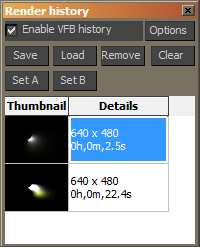 V-Ray VFB (начиная с V-Ray 2.0) позволяет пользователю вести журнал ранее визуализированных изображений. Изображения сохраняются в файлах формата .vrimg, в месте, указанном пользователем. В дополнение к ведению журнала, эта функция позволяет пользователю устанавливать изображения A и B и сравнивать из внутри VFB.
V-Ray VFB (начиная с V-Ray 2.0) позволяет пользователю вести журнал ранее визуализированных изображений. Изображения сохраняются в файлах формата .vrimg, в месте, указанном пользователем. В дополнение к ведению журнала, эта функция позволяет пользователю устанавливать изображения A и B и сравнивать из внутри VFB.
Enable VFB history - разрешает ведение журнала V-Ray VFB.
- Настройка - вызывает окно настроек журнала VFB, которое позволяет пользователю указать место, где будут храниться ранее визуализированные изображения и размер дискового пространства, которое можно занять под файлы журнала.
- Сохранить - сохраняет текущее изображение из VFB в журнал.
- Загрузить - загружает в VFB изображение, выбранное в журнале.
- Удалить - удаляет выбраное изображение из журнала.
- Очистить - очищает журнал визуализаций.
- Установить A - устанавливает текущее выбранное изображение в качестве "изображения A" для сравнения A/B в VFB.
- Установить B - устанавливает текущее выбранное изображение в качестве "изображения B" для сравнения A/B в VFB.
Ниже расположен список горячих клавиш, которые вы можете использовать для манипуляций с изображением в VFB. Помните, что окно VFB должно иметь текущий фокус для работы горячих кравиш:
Мышь Описание CTRL+LeftClick, CTRL+RightClick Увеличение/уменьшение Вращение колеса мыши вверх/вниз Увеличение/уменьшение Двойной щелчек левой кнопкой Масштабирование до 100% Щелчек правой кнопкой Показывает информационное окно со свойствами указанного щелчком пиксела. Для того, что бы видеть окно с информацией постоянно, включите инструмент Перемещение с нажатой средней кнопкой перемещение вида (инструмент рука) Клавиатура Описание + / - Увеличение/уменьшение * Масштабирование до 100% Клавиши управления курсором перемещение вида
Перевод © Black Sphinx, 2008-2012. All rights reserved.